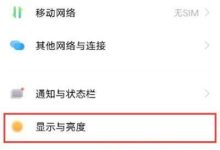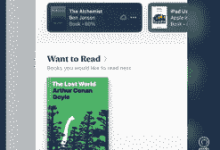1、可通过控制面板程序和功能卸载问题更新,进入已安装更新列表,选择对应KB编号补丁并卸载;2、也可通过Windows更新历史记录中的“卸载更新”链接移除;3、对于顽固更新,可使用管理员权限的命令提示符执行wusa /uninstall /kb:XXXXXXX命令强制卸载。

如果您在使用Windows 8系统时,发现最近安装的更新补丁导致系统运行异常或出现兼容性问题,则可以通过以下方法将其移除。及时卸载有问题的更新有助于恢复系统稳定。
本文运行环境:Dell Latitude E6430,Windows 8.1
一、通过控制面板程序和功能卸载
此方法利用系统的“程序和功能”模块中的更新管理功能,可以直接查看并删除已安装的更新补丁。该操作界面直观,适合大多数用户。
1、按下键盘上的【Win + R】组合键打开“运行”窗口,输入appwiz.cpl并按回车,直接打开“程序和功能”界面。
2、在“程序和功能”页面左侧,点击“查看已安装的更新”选项。
3、系统将列出所有已安装的更新,通常按更新类别分类。找到您想要卸载的补丁(可依据KB编号识别),单击选中它。
4、点击顶部菜单中的“卸载”按钮,或右键点击该更新选择“卸载”,然后按照提示完成操作。
二、通过Windows更新历史记录卸载
Windows更新组件内置了卸载功能,允许用户从更新历史中反向移除特定补丁。这是官方推荐的标准流程之一。
1、打开“控制面板”,将查看方式设为“类别”,点击“系统和安全”。
2、进入“Windows 更新”选项,在左侧菜单中选择“查看更新历史记录”。
3、在更新历史页面上方,找到并点击“卸载更新”链接。
4、此时会跳转到与方法一相同的更新列表,从中选择目标补丁,执行卸载操作。
三、使用命令提示符强制卸载
对于某些无法通过图形界面卸载的顽固更新,可以使用命令行工具wusa.exe进行强制移除。此方法需要管理员权限,适用于高级用户。
1、在开始屏幕搜索“cmd”,在“命令提示符”上右键单击,选择“以管理员身份运行”。
2、在命令提示符窗口中输入以下命令查看帮助信息:wusa /?,确认卸载语法。
3、构建卸载命令,格式为:wusa /uninstall /kb:XXXXXXX,其中“XXXXXXX”替换为您要卸载的更新的KB编号。
4、输入完整命令后按回车执行,系统将启动卸载流程,请耐心等待直至完成。

 路由网
路由网